win10电脑玩一会游戏卡死画面定格怎么办
在使用电脑系统时,经常会遇到各种问题,例如突然死机等情况。最近就有网友说自己的win10电脑玩一会游戏卡死画面定格怎么办?别急,下面小编就教下大家win10电脑玩游戏卡死画面定格的解决方法。
具体的解决方法如下:
1、同时按下快捷键Ctrl + Alt + Delete,调出任务管理器。
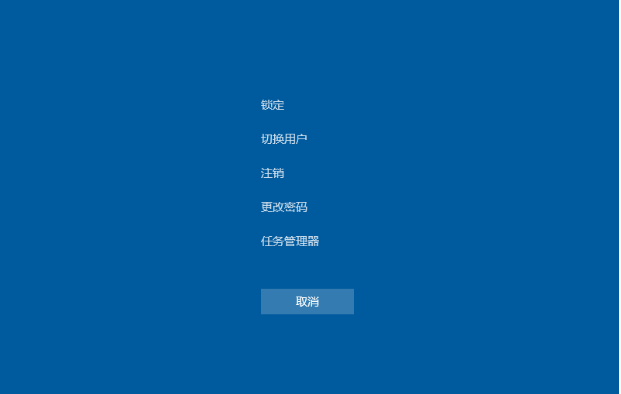
2、切换到进程选项中,点击windows资源管理器,再点击右下角的重新启动。
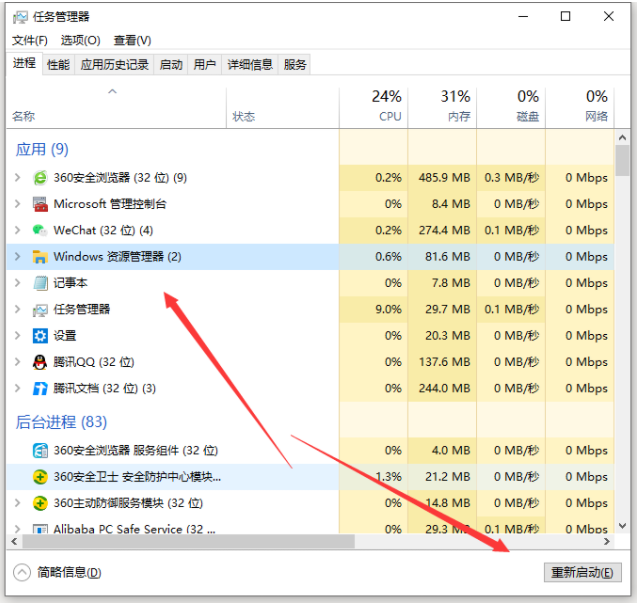
3、如果系统桌面上的图标都消失的情况下,我们点击文件,找到并单击运行新任务选项。
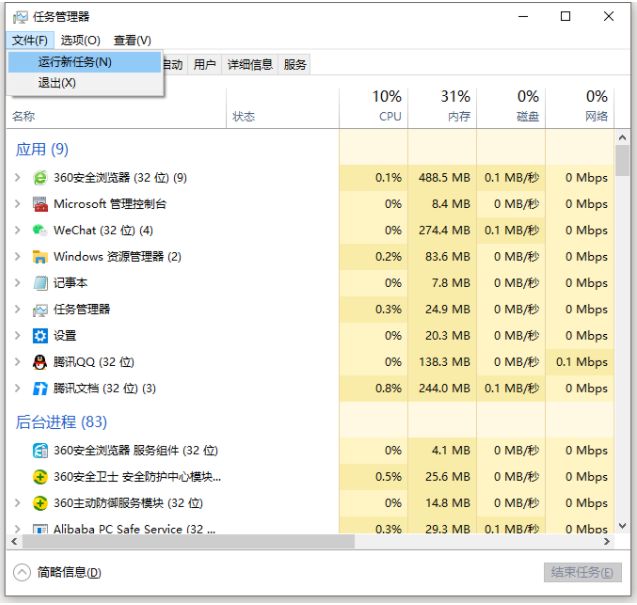
4、在输入框里输入explorer.exe,再勾选上以系统管理权限创建此任务,并点击确定即可。
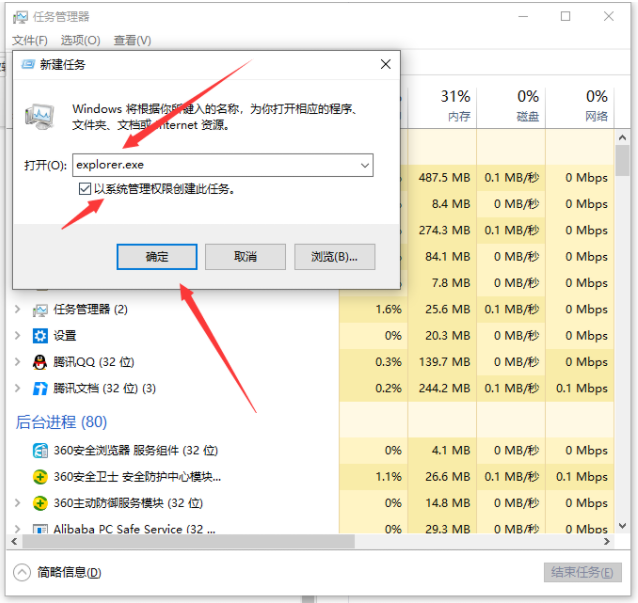
以上便是有效解决win10电脑玩游戏卡死画面定格的方法,希望能帮到各位。
以上是win10电脑玩一会游戏卡死画面定格怎么办的详细内容。更多信息请关注PHP中文网其他相关文章!

热AI工具

Undresser.AI Undress
人工智能驱动的应用程序,用于创建逼真的裸体照片

AI Clothes Remover
用于从照片中去除衣服的在线人工智能工具。

Undress AI Tool
免费脱衣服图片

Clothoff.io
AI脱衣机

AI Hentai Generator
免费生成ai无尽的。

热门文章

热工具

记事本++7.3.1
好用且免费的代码编辑器

SublimeText3汉化版
中文版,非常好用

禅工作室 13.0.1
功能强大的PHP集成开发环境

Dreamweaver CS6
视觉化网页开发工具

SublimeText3 Mac版
神级代码编辑软件(SublimeText3)

热门话题
 Win11系统无法安装中文语言包的解决方法
Mar 09, 2024 am 09:48 AM
Win11系统无法安装中文语言包的解决方法
Mar 09, 2024 am 09:48 AM
Win11系统无法安装中文语言包的解决方法随着Windows11系统的推出,许多用户开始升级他们的操作系统以体验新的功能和界面。然而,一些用户在升级后发现他们无法安装中文语言包,这给他们的使用体验带来了困扰。在本文中,我们将探讨Win11系统无法安装中文语言包的原因,并提供一些解决方法,帮助用户解决这一问题。原因分析首先,让我们来分析一下Win11系统无法
 Nvgpucomp64.dll导致Windows PC游戏崩溃;
Mar 26, 2024 am 08:20 AM
Nvgpucomp64.dll导致Windows PC游戏崩溃;
Mar 26, 2024 am 08:20 AM
如果Nvgpucomp64.dll导致游戏频繁崩溃,这里提供的解决方案可能会对您有所帮助。这种问题通常是由于过时或损坏的显卡驱动程序、游戏文件损坏等原因引起的。修复这些问题可以帮助您解决游戏崩溃的困扰。Nvgpucomp64.dll文件与NVIDIA显卡关联。当这个文件崩溃时,你的游戏也会崩溃。这通常发生在《LordsoftheFallen》、《LiesofP》、《RocketLeague》和《ApexLegends》等游戏中。Nvgpucomp64.dll使WindowsPC上的游戏崩溃如果N
 针对Win11无法安装中文语言包的解决方案
Mar 09, 2024 am 09:15 AM
针对Win11无法安装中文语言包的解决方案
Mar 09, 2024 am 09:15 AM
Win11是微软推出的最新操作系统,相比于之前的版本,Win11在界面设计和用户体验上有了很大的提升。然而,一些用户反映他们在安装Win11后遇到了无法安装中文语言包的问题,这就给他们在系统中使用中文带来了困扰。本文将针对Win11无法安装中文语言包的问题提供一些解决方案,帮助用户顺利使用中文。首先,我们需要明白为什么无法安装中文语言包。一般来说,Win11
 超级人类(superpeople)游戏下载安装方法介绍
Mar 30, 2024 pm 04:01 PM
超级人类(superpeople)游戏下载安装方法介绍
Mar 30, 2024 pm 04:01 PM
超级人类(superpeople)游戏可以通过steam客户端下载游戏,这款游戏的大小在28G左右,下载到安装通常需要一个半小时,下面为大家带来具体的下载安装教程!新的申请全球封闭测试方法1)在Steam商店(steam客户端下载)搜索“SUPERPEOPLE”2)点击“SUPERPEOPLE”商店页面下方的“请求SUPERPEOPLE封闭测试访问权限”3)点击请求访问权限按钮后,将在Steam库中可确认“SUPERPEOPLECBT”游戏4)在“SUPERPEOPLECBT”中点击安装按钮并下
 华硕发布 BIOS 更新,提高英特尔第 13/14 代处理器游戏稳定性
Apr 20, 2024 pm 05:01 PM
华硕发布 BIOS 更新,提高英特尔第 13/14 代处理器游戏稳定性
Apr 20, 2024 pm 05:01 PM
本站4月20日消息,华硕公司近日发布了BIOS更新,改善了英特尔第13/14代处理器运行游戏时崩溃等不稳定情况。本站此前报道,玩家反馈的问题包括运行万代南梦宫格斗游戏《铁拳8》PC演示版时,即便电脑拥有充足的内存和显存,也会出现系统崩溃并提示内存不足的错误信息。类似的崩溃问题也出现在《战地风云2042》、《遗迹2》、《堡垒之夜》、《堕落之主》、《霍格沃茨之遗》以及《TheFinals》等多款游戏中。RAD公司今年2月发布长文,解释说游戏崩溃问题是BIOS设置、英特尔处理器的高时钟频率和高功耗共同
 Win8如何利用快捷键进行截图?
Mar 28, 2024 am 08:33 AM
Win8如何利用快捷键进行截图?
Mar 28, 2024 am 08:33 AM
Win8如何利用快捷键进行截图?在日常使用电脑的过程中,我们经常需要对屏幕上的内容进行截图。对于Windows8系统的用户来说,通过快捷键进行截图是一个方便且高效的操作方式。在这篇文章中,我们将介绍Windows8系统中几种常用的快捷键进行截图的方法,帮助大家更快速地进行屏幕截图操作。第一种方法是使用“Win键+PrintScreen键”组合键来进行全
 Win11小技巧分享:一招跳过微软账户登录
Mar 27, 2024 pm 02:57 PM
Win11小技巧分享:一招跳过微软账户登录
Mar 27, 2024 pm 02:57 PM
Win11小技巧分享:一招跳过微软账户登录Windows11是微软最新推出的操作系统,具有全新的设计风格和许多实用的功能。然而,对于一些用户来说,在每次启动系统时都要登录微软账户可能会感到有些烦扰。如果你是其中一员,不妨尝试一下以下的技巧,让你能够跳过微软账户登录,直接进入桌面界面。首先,我们需要在系统中创建一个本地账户,来代替微软账户登录。这样做的好处是
 Win11玩游戏怎么禁用输入法
Mar 15, 2024 pm 02:40 PM
Win11玩游戏怎么禁用输入法
Mar 15, 2024 pm 02:40 PM
最近有一些小伙伴反映自己在打游戏的过程中,经常会把输入法按出来,非常的影响游戏体验,这里小编就给大家详细介绍一下Win11玩游戏禁用输入法的方法,有需要的小伙伴可以来看一看。禁用方法:1、右击右下角任务栏中的输入法图标,选择列表中的"语言首选项"。2、进入到新的界面后,点击其中的"添加首选的语言"选项。3、在弹出的窗口中,选择"英语(美国)"。4、再点击"下一步"。5、随后根据需求选择是否安装一些可选项。6、然后点击"安装",等待安装完成。7、然后点击右下角的输入法状态栏,选择刚刚安装的"英语(





